Si, comme nous, vous êtes du genre impatient, découvrez comment vous pouvez installer la bêta de macOS Mojave sur votre Mac.
Des ajustements mineurs mais vite indispensables
Certes, le mode dark mis à part, nous n'avons pas affaire à une refonte importante du système d'exploitation d'Apple. La firme a opté ici pour des ajustements et des réglages assez fins qui s'avèrent efficaces et font exactement ce qu'on leur demande : simplifier la vie de l'utilisateur.En cela, Apple n'a pas son pareil pour proposer des interfaces fleuves. Aussi, macOS s'inspire désormais assez largement des modifications qui ont été faites sur iOS ces dernières années en termes d'ergonomie.
Mode sombre, fond d'écran évolutif
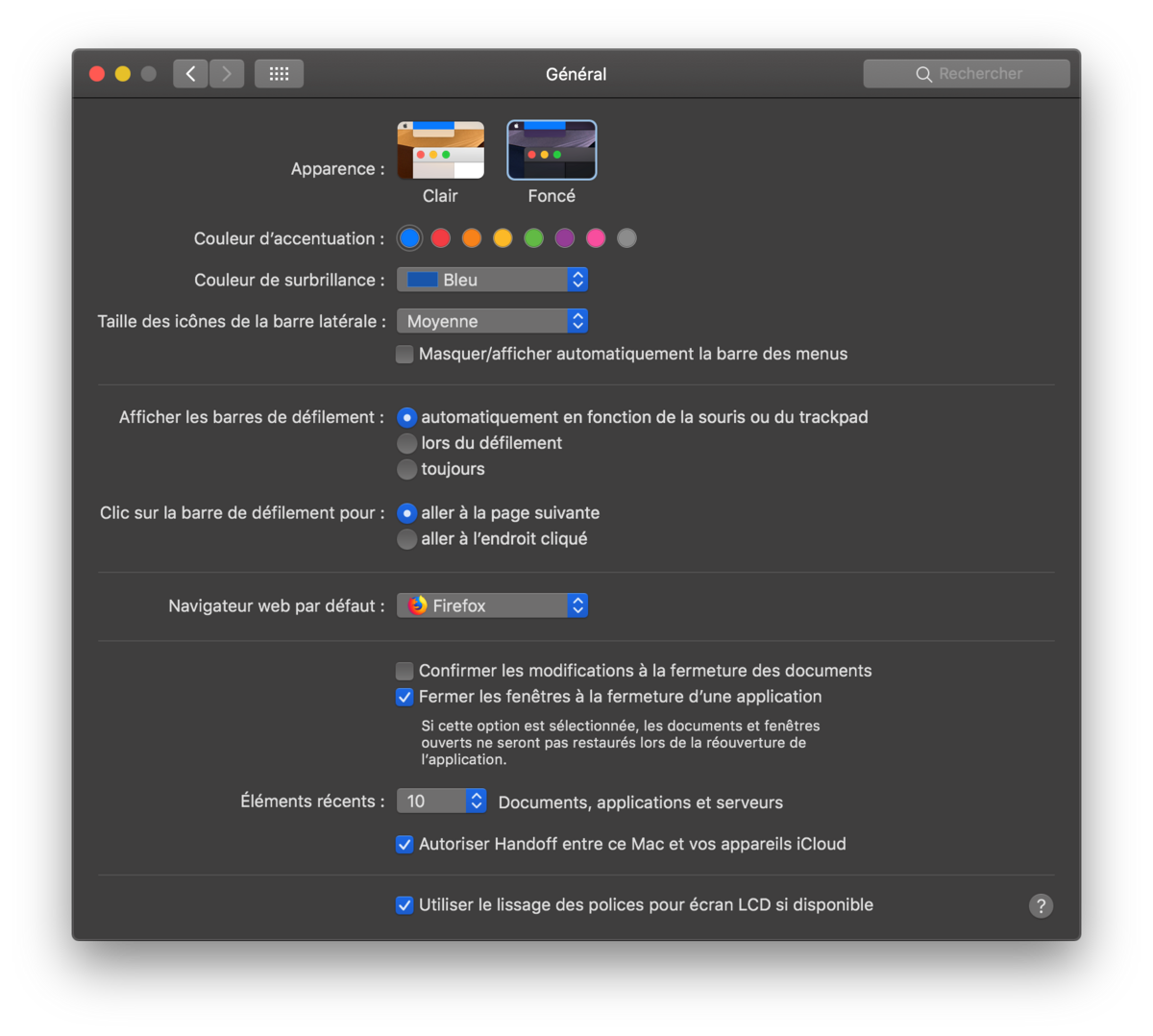
C'est sans doute LA grosse nouveauté de cette version 10.14 : l'arrivée du mode sombre. Apple propose, dès le premier démarrage de macOS Mojave, de l'activer. Quel que soit votre choix à ce moment-là, vous pourrez bien entendu modifier la chose en un clic dans les réglages généraux.
Dans les faits, la chose fonctionne assez bien et s'adapte bien au Finder et à Safari. Petite déception : on aurait apprécié que ce thème sombre soit décliné sur l'ensemble de l'écosystème applications d'Apple. Pour l'heure, ni Pages, ni Numbers, ni Keynote n'adaptent leur affichage à la sélection du mode sombre.
Mail, Calendrier, Messages ou encore FaceTime l'ont en revanche bien adopté.
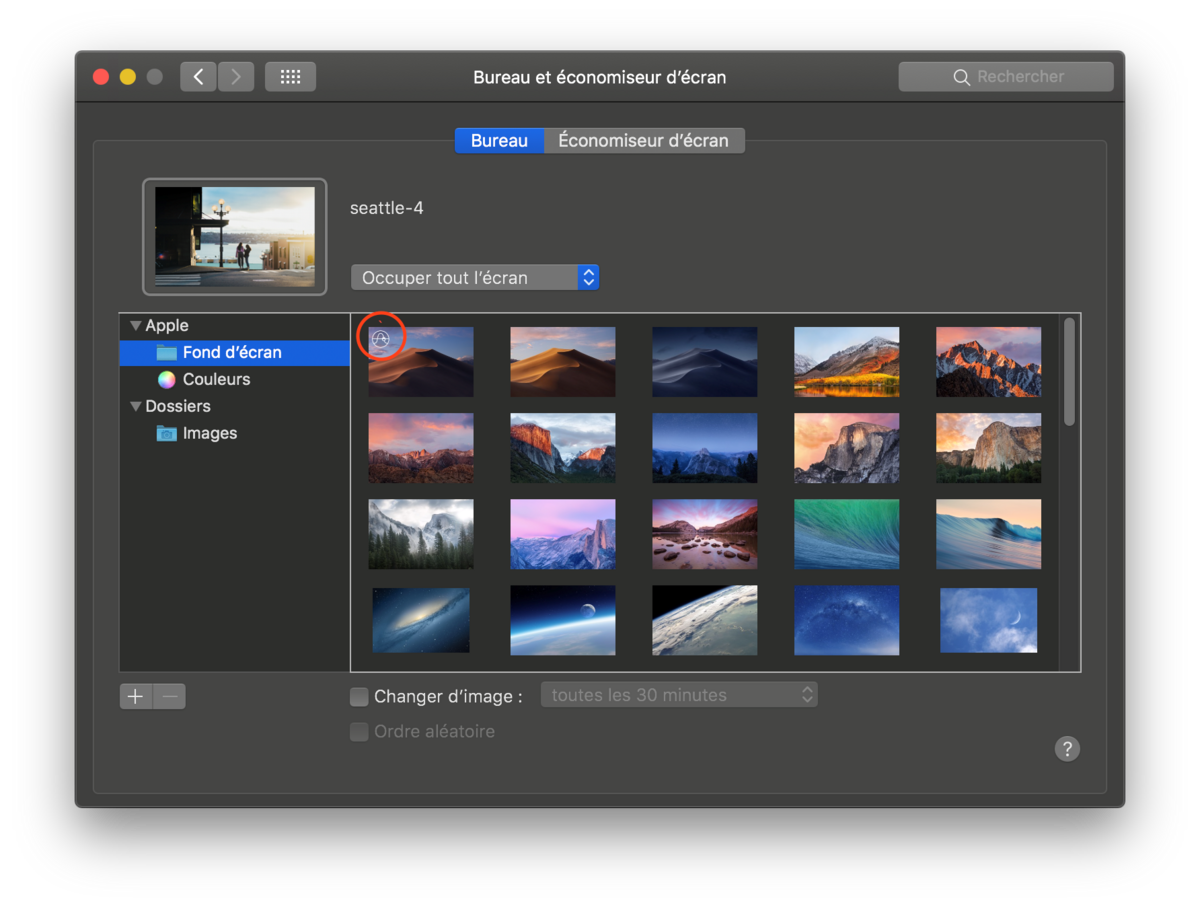
Seconde nouveauté sur le plan visuel : l'apparition des fonds d'écran évolutifs. Largement mis en avant sur la page dédiée à macOS Mojave, il s'agit de fonds d'écrans qui s'adaptent à l'heure de la journée. Pour le moment, un seul est disponible : celui (forcément) du désert des Mojaves.
Une sélection plus large devrait arriver prochainement.
L'AppStore enfin à la hauteur
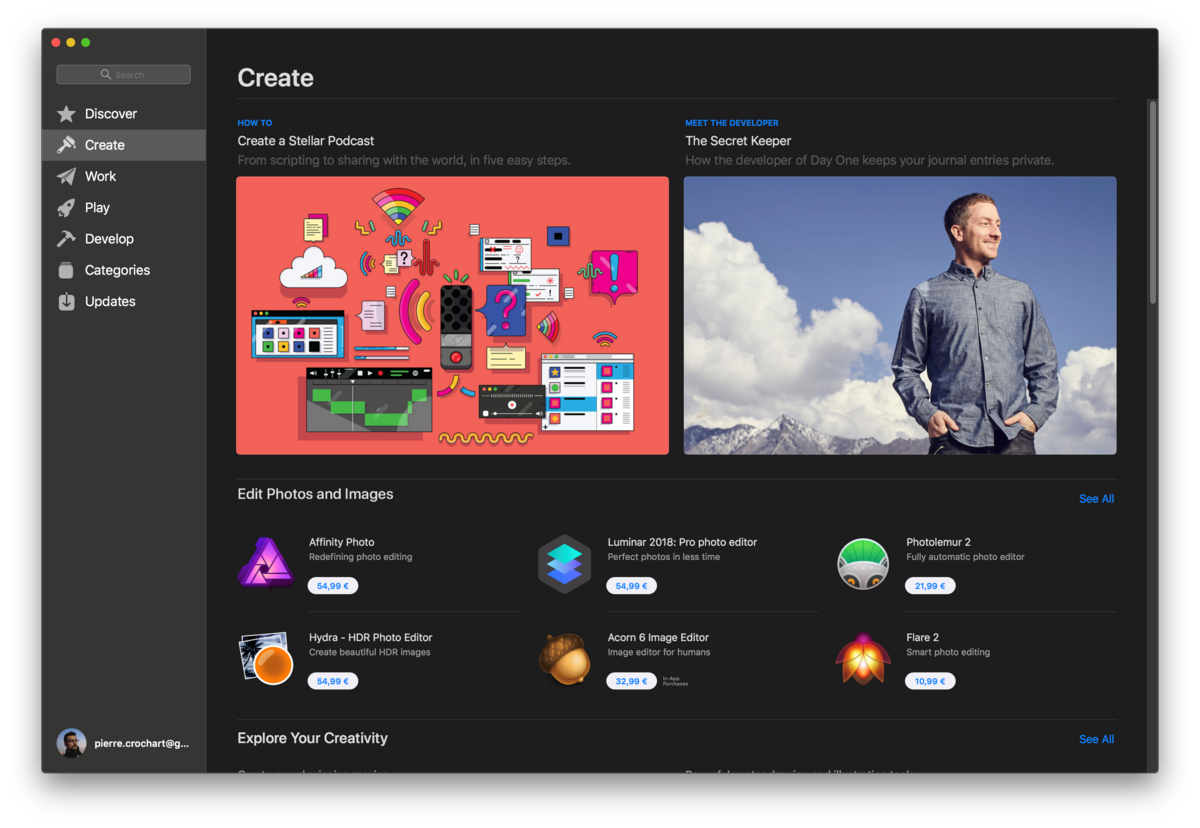
Il était temps. Depuis son arrivée sur macOS en 2011, l'AppStore n'a jamais su tenir tête à son homologue iOS en matière de clarté et de catalogue.
La chose est désormais corrigée, puisqu'Apple a retouché la version Mac en s'inspirant très largement de l'AppStore iOS. L'interface reprend les grandes lignes du nouveau standard apparu avec iOS 11.
Finie la navigation à tiroirs. Désormais, le catalogue d'applications macOS se divise en quatre grandes familles :
- Créer
- Travailler
- Jouer
- Développer
L'aspect éditorial est mis au premier plan. À l'instar de la version iOS du magasin d'applications, on retrouve des sélections d'applications et des interviews de développeurs. Bien plus chaleureux que la version précédente !
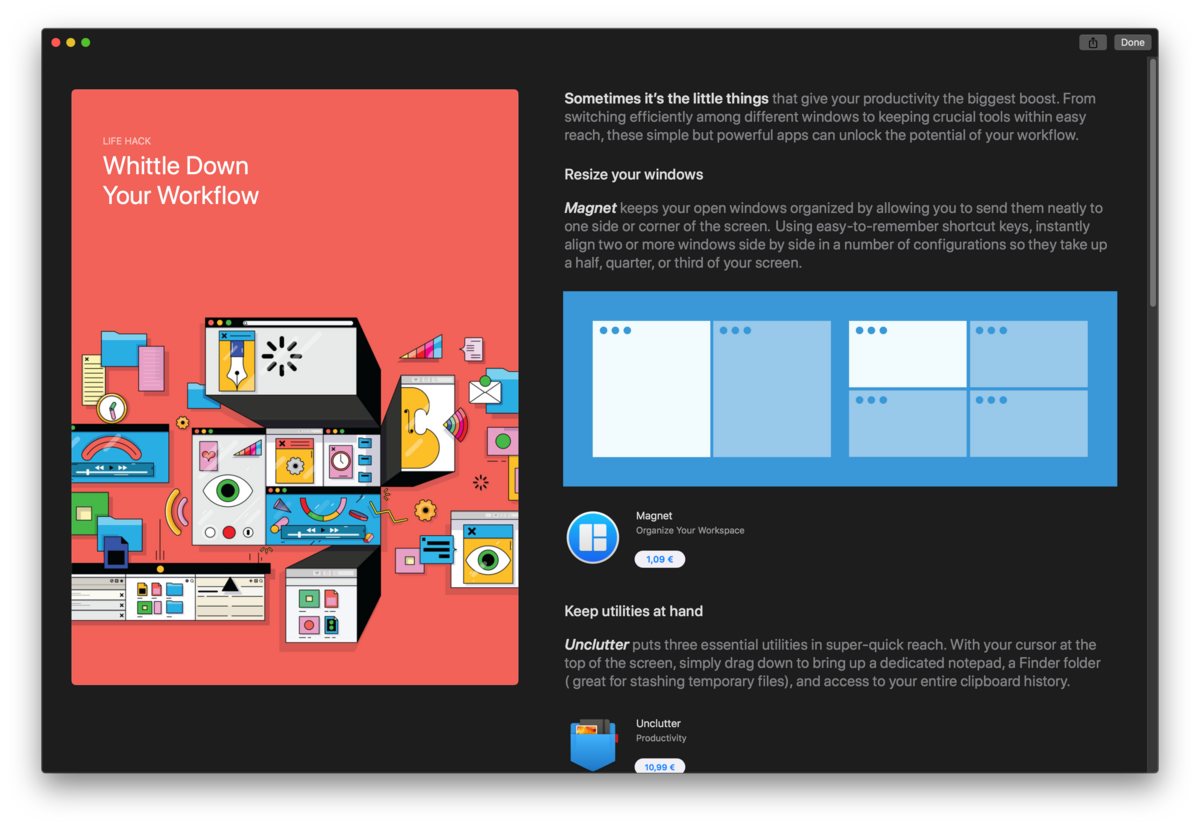
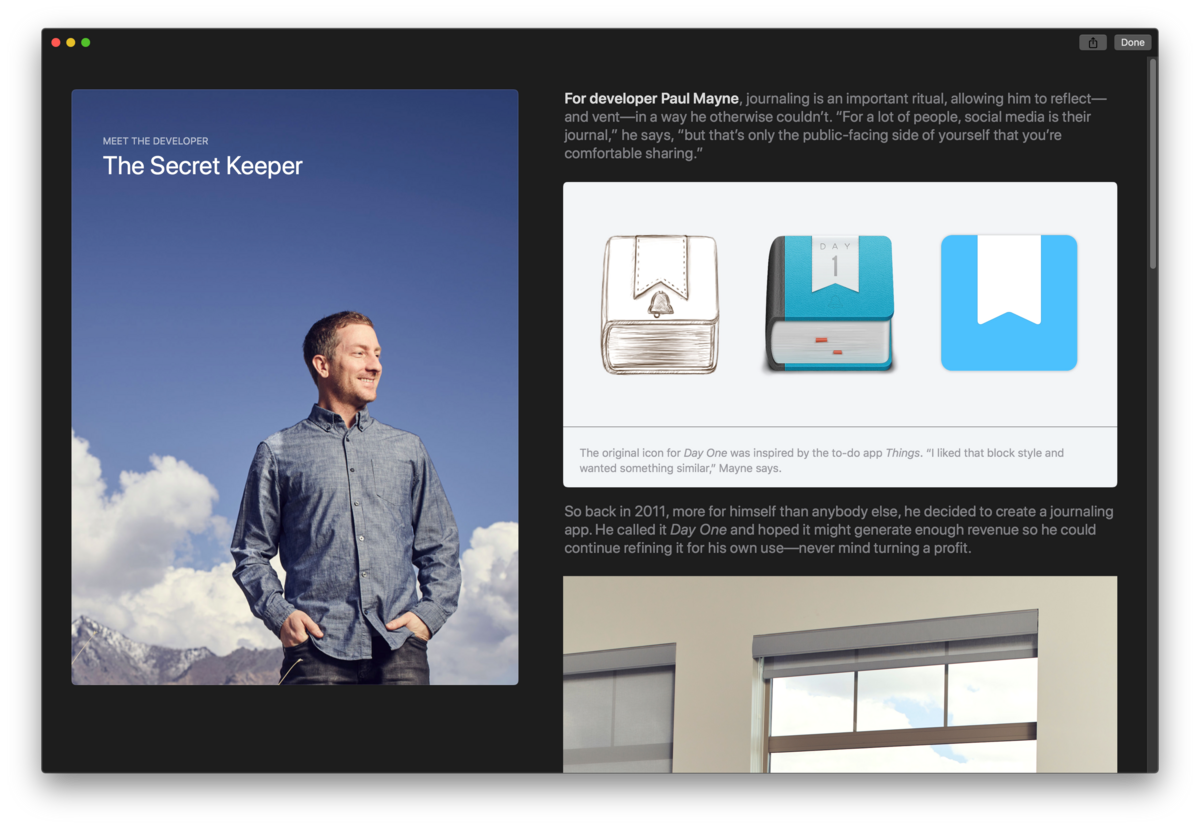
Mais ces ajouts ne seraient rien si le catalogue ne s'étoffait pas. Conscient que l'option de l'AppStore macOS n'est pas encore un réflexe pour qui désire acquérir un programme sur les appareils Apple, la marque a comblé certains manques. Certaines applications de la suite Office se joindront sous peu au catalogue, ainsi que les mastodontes d'Adobe. Pour l'heure, seule OneNote pour l'un, et Photoshop Elements pour l'autre sont disponibles sur le store.
Autre petit ajout : l'AppStore intègre désormais des vidéos en autoplay (sans le son, on vous rassure) en guise de vignette de présentation sur certaines applis. Gadget, mais pratique pour avoir un aperçu rapide des fonctionnalités.
Enfin, Apple se veut désormais plus transparent quant à la présence d'achats intégrés aux applications. Sur les programmes concernés, on distingue à présent une petite note indiquant la présence d'achats in-app, juste à côté du bouton permettant le téléchargement. Difficile de le rater.
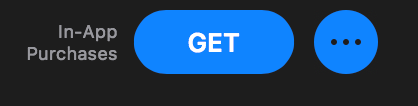
Les piles : le meilleur ami des bureaux désordonnés
Voici une nouveauté qui devrait ravir les utilisateurs qui peinent à garder leurs bureaux en ordre : les piles.Pas vraiment des fichiers, pas vraiment des dossiers non plus, les piles permettent de regrouper facilement des fichiers du même type au sein d'une pile déployable en un clic.
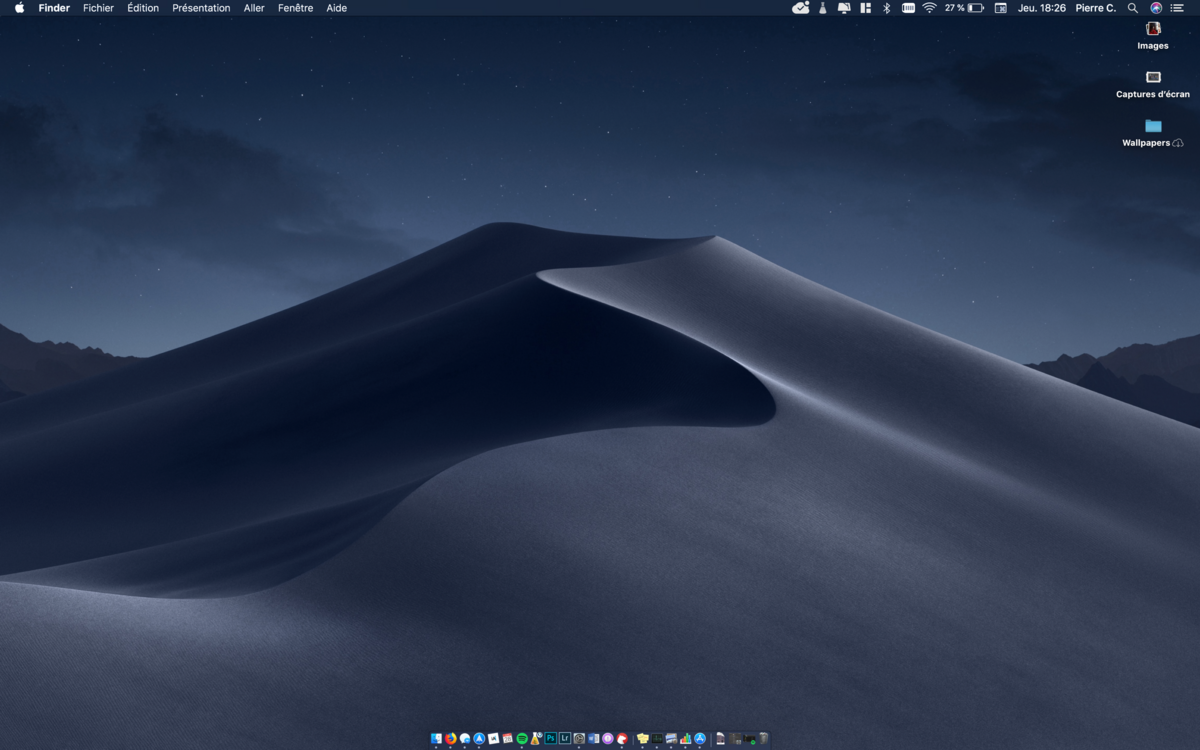
Un bureau abritant des vidéos de vos vacances, des captures d'écran, plusieurs fichiers Excel créera ainsi des piles Vidéos, Captures d'écran et Feuilles de calcul. Pratique, et simple à mettre en place : un clic droit sur le bureau permet d'activer et de désactiver la fonctionnalité.
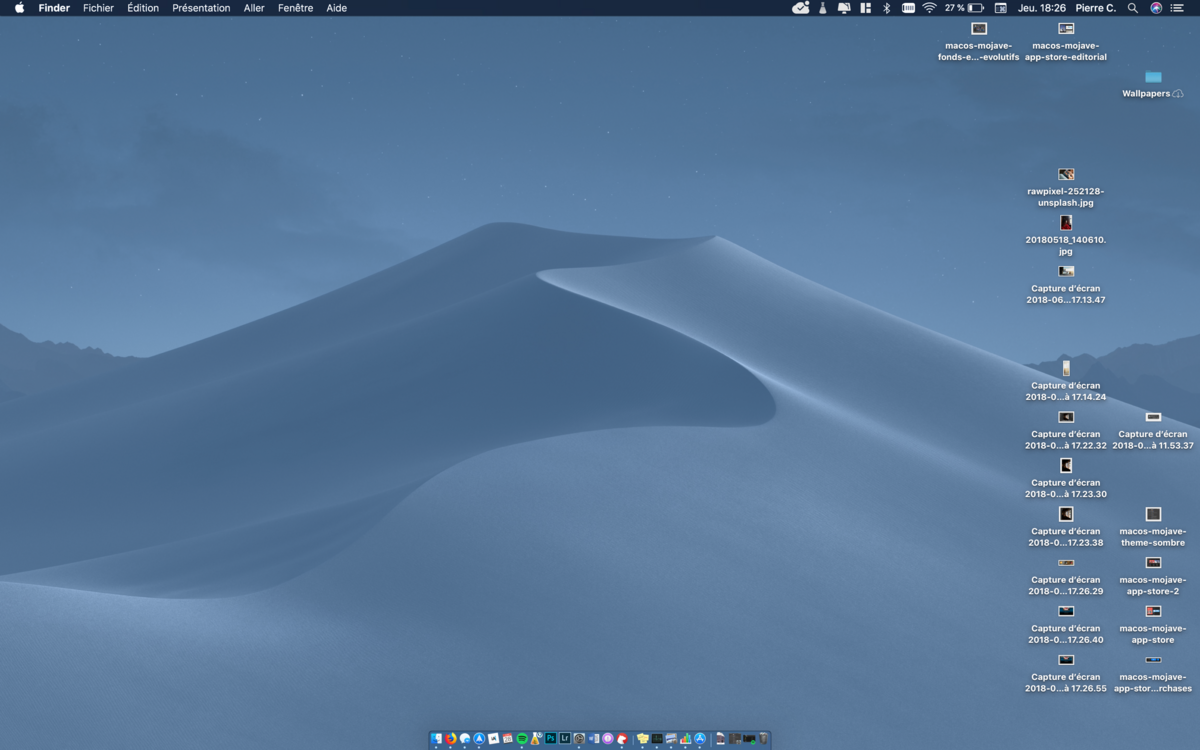
Captures d'écran et annotations à la volée
Prendre une capture d'écran sur Mac n'a jamais été aussi simple. L'outil de capture d'écran (accessible via le raccourci cmd + shift + 4) ouvre désormais un panel de possibilités plus large :- Capture d'écran de l'écran entier
- Capture d'écran de la fenêtre active
- Capture d'écran de la sélection
- Enregistrement vidéo de l'écran
- Enregistrement vidéo de la sélection
Il n'est donc plus nécessaire de faire appel à QuickTime pour réaliser un enregistrement vidéo. Un ajout tiré tout droit de iOS 11, qui offre cette fonctionnalité aux détenteurs de iDevices depuis presque un an.
Dans la volonté d'uniformiser ses interfaces, Apple propose également désormais d'éditer ses captures d'écran à la volée, directement après les avoir prises. Comme sur iPhone, votre screenshot « flottera » pendant quelques secondes en bas à droite de votre écran. Un clic sur celui-ci l'ouvrira en mode « coup d'oeil », et vous permettra de réaliser les actions suivantes :
- Pivoter l'image
- Annoter l'image
- Recadrer l'image
- Partager l'image
- Couper la vidéo
Et puisque l'on parle de coup d'œil, sachez que les fonctionnalités décrites ci-dessus s'appliquent désormais à l'intégralité des fichiers que vous pouvez éditer. Plus la peine de double cliquer sur vos documents pour les éditer, et de passer par Aperçu. L'outil coup d'œil permet ainsi, d'une simple pression sur la barre espace, de réaliser quelques actions simples destinées à gagner du temps.
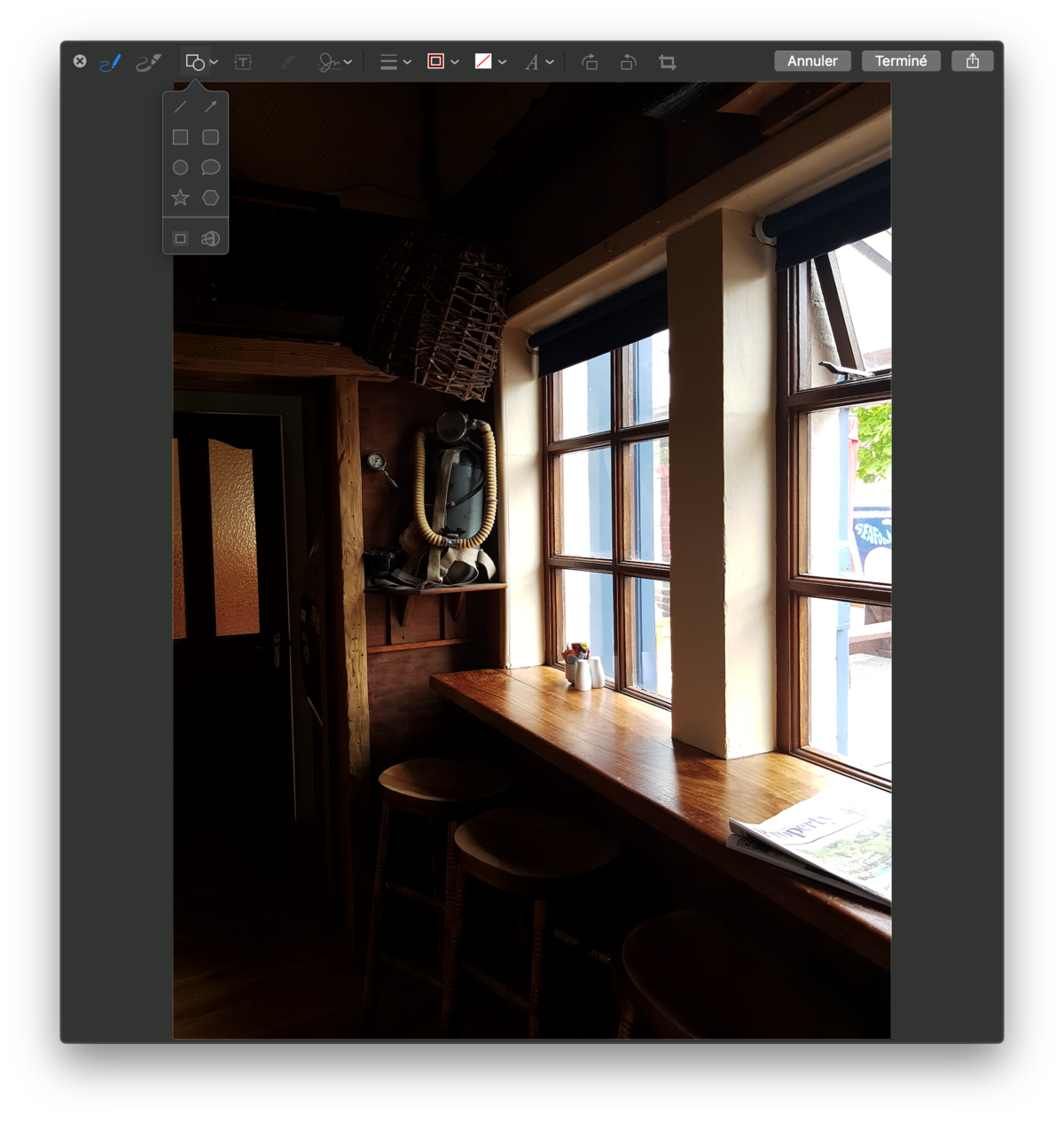
La chose arrive conjointement à un nouvel affichage disponible dans le Finder : la présentation par galerie. Celle-ci remplace le CoverFlow et offre un aperçu exhaustif des métadonnées de chaque document.
On retrouve également les fonctionnalités d'édition en coup d'œil desquelles nous parlions plus haut, directement dans le volet droit du Finder. Petit ajout supplémentaire : il est désormais possible de convertir une variété de fichiers en PDF, en un clic, et sans ouvrir aucune application.
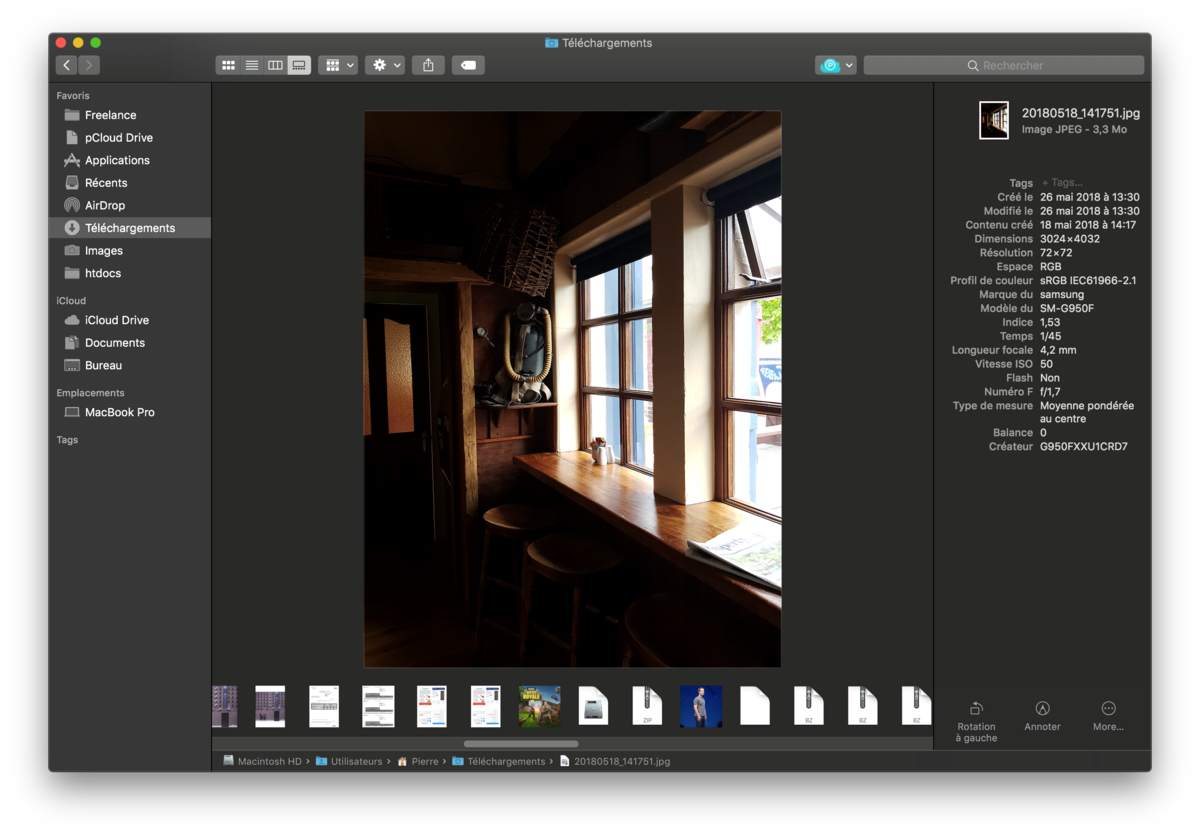
Un contrôle accru sur les permissions accordées aux applications
Tout comme le fait Android à chaque première ouverture d'une application, macOS 10.14 demande désormais systématiquement l'autorisation d'accès de la part des applications. La nouvelle mouture de l'OS vous fait donc savoir à quoi les applications que vous lancez auront accès.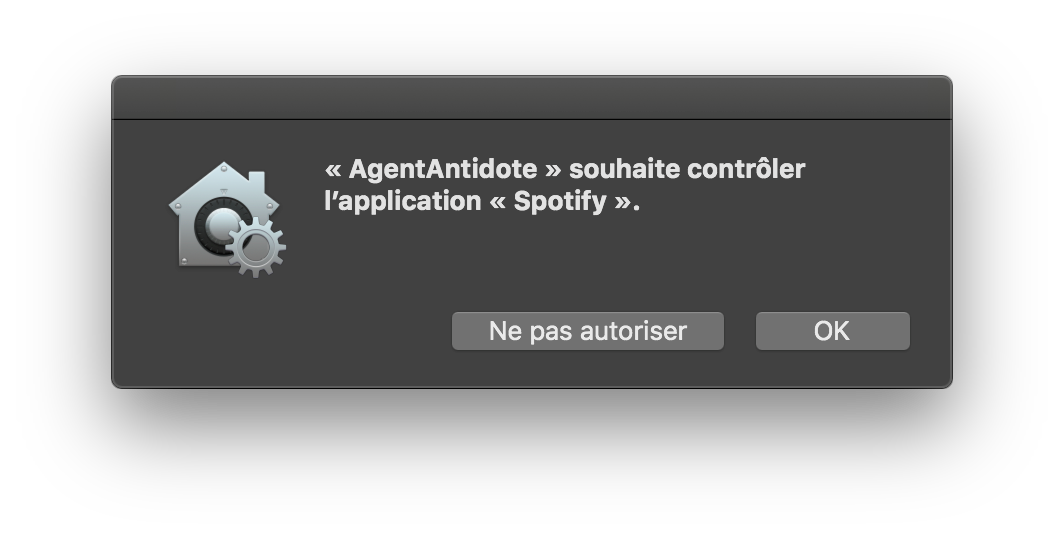
Cela s'ajoute à un blocage accru des traceurs de la part de Safari : Apple contourne le problème des trackers en me mettant à leur disposition qu'un profil système ultra simplifié. Désormais, la seule information que l'on trouvera à propos de vous sur Safari est la suivante : « cet utilisateur navigue depuis un Mac ».
Toujours plus de continuité entre appareils Apple
Inaugurée il y a quelques années déjà, la fonctionnalité de continuité entre appareils — appelée HandOff — semble atteindre ici le dernier stade de l'évolution.Si vous disposez d'un iPhone, il est désormais possible de « l'appeler » depuis votre Mac, pour prendre une photo ou scanner un document. Depuis les applications compatibles (Pages, par exemple), il suffit de cliquer sur Édition, puis de choisir Insérer depuis un iPhone ou iPad. Cela lancera l'appareil photo de votre iDevice, et la prise de vue sera instantanément intégrée au logiciel qui a commandé la photo.
Si macOS 10.14 Mojave n'apporte pas avec lui de grands bouleversements, il affine bien son système d'exploitation. Apple joue à fond la carte de l'accessibilité et déploie essentiellement des outils qui permettent de faire bien, en moins de temps.
Saluons au passage les efforts déployés par la marque pour être plus transparente sur l'utilisation de nos données personnelles, en espérant que la démarche ne se transforme pas en Privacy Washing destiné à ramener dans son giron les chantres de la défense de la confidentialité.
